آموزش طراحی و ساخت یک پروژه با آردوینو نانو، پلکان را برای برداشتن اولین گام پیدا کن!
آموزش آردوینو پروژه اول
همه ما در باب محکم برداشتن اولین گام توی هر کاری به اندازه موهای سرمان(که طبیعتا توی افراد مختلف، متفاوته!) نقل قول های متفاوتی از حسین پناهی و دکتر شریعتی گرفته تا ناپلئون و هر بنده خدای دیگهای که دربارش سخن بزرگان جعل میکنند شنیدهایم، اما شاید هیچ کدوم از این بزرگواران کار جدیدی رو شروع نکردند که به این نکته دقت داشته باشند که آخه پدرجان اولین گام رو کدوم وری برداریم؟
بنده حقیر توی دوران دانشگاه موقع یادگیری MFC با خوندن یکی از کتاب های جعفرنژاد قمی به چنان ورطهای از تباهی رفتم که مسلمان نشنود، کافر نبیند!
در مورد الکترونیک و همین بحث آموزش آردوینو مشکلات دوچندان (و بلکم بیشتر) هستند چون جدای از منبع مناسب برای شروع هر آن بیم آن میرود که گفت شخصی خوب ورد آوردهای، لیک سوراخ دعا گم کردهای!
فقط کافیه موقع شروع برای یادگیری آردوینو یه گوگل مختصری بفرمایید تا با دیدن انواع کیت و بردهای مختلف توی این زمینه از ترس این همه مجهولات، ترجیح بدید صورت مسئله رو پاک کنید و به همون کار قبلی خودتون برگردید! پس فعلا حق انتخاب های متعدد رو کنار میگذاریم و با ساده ترین راهحل ممکن پله های موفقیت رو بالا میریم!
شاید برای شما مفید باشد: پروژه های آردوینو
برای شروع کار ما برد آردوینو نانو رو تهیه کردیم که تقریبا از بقیه نمونه ها ارزونتر هستش(نمونه چینیش رو حدود پانزده هزار تومان خریداری کردیم).

مشکل این برد اینه که همون اول کار باید اون چیزهای تیغ دار(که بهش پین میگن!) رو با هویه به خود برد لحیم کنید تا بتونید ازش استفاده کنید، اگه حوصله یا ابزار این کار رو ندارید میتونید برد آردوینو مگا 2560 که حدودا 10-15 هزار تومان گرونتر هست رو تهیه کنید. (که البته مقداری منابع و امکانات بیشتر هم داره)
بعد از لحیم کردن به صورت زیر در میاد که با همین کابل ساده میتونید پروگرامش کنید.

خوب کار یدی دیگه تموم شد! الان کافیه IDE یا همون محیط برنامه نویسی پیش فرض آردوینو رو از سایتش دانلود کنید تا آماده بشید برای نوشتن اولین برنامه!
طبیعتا برای شروع همون Hello World رو باید اجرا کنیم منتها با سبک الکترونیکی ها!
برنامه رو بار کنید از منوی فایل گزینه example > Basic > Blink انتخاب کنید،پنجره جدیدی باز میشه که مقداری کد داخلش نوشته که فعلا لازم نیست نگرانش باشید.
از پنجره جدید منوی Tools قسمت Board ، بردی که باهاش کار میکنید( در اینجا Arduino Nano) رو انتخاب کنید،از قسمت Port هم پورتی که الان دستگاهتون بهش متصله رو پیدا کنید.
اون فلش سبز رنگ که همون دکمه Upload هست رو فشار بدید و تمام، شما اولین گام را در آموزش آردوینو برداشتید!
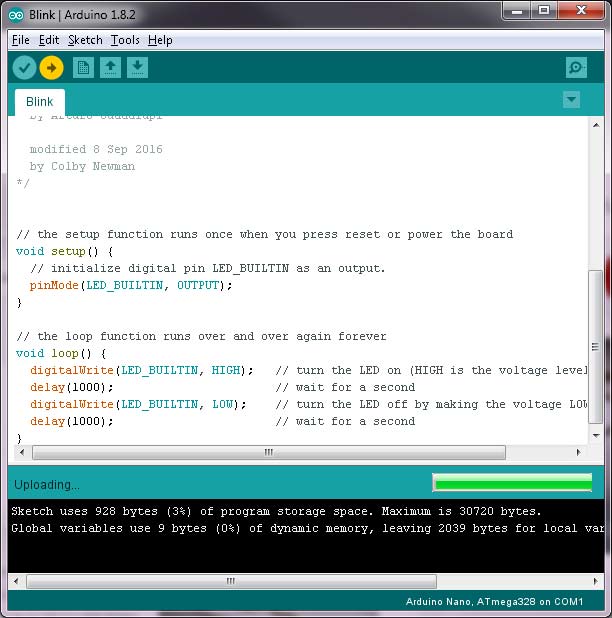
روی برد رو نگاه کنید و از دیدن چشمک زدن اولین پروژه الکترونیکتون لذت ببرید!
(نکته: دقت کنید که پایین IDE عبارت Done Uploading نوشته بشه و خطایی رو مشاهده نکنید)
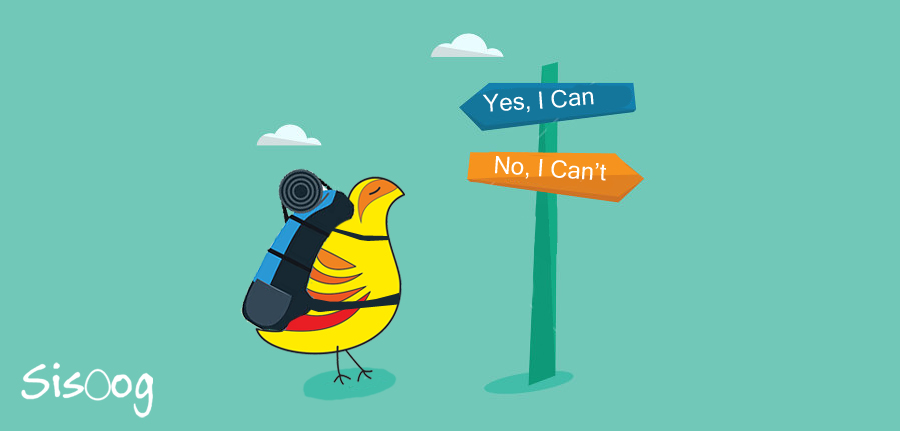



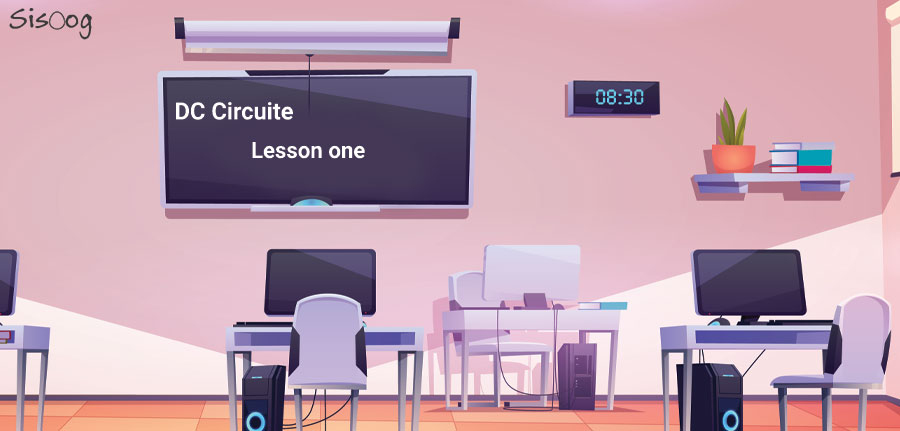
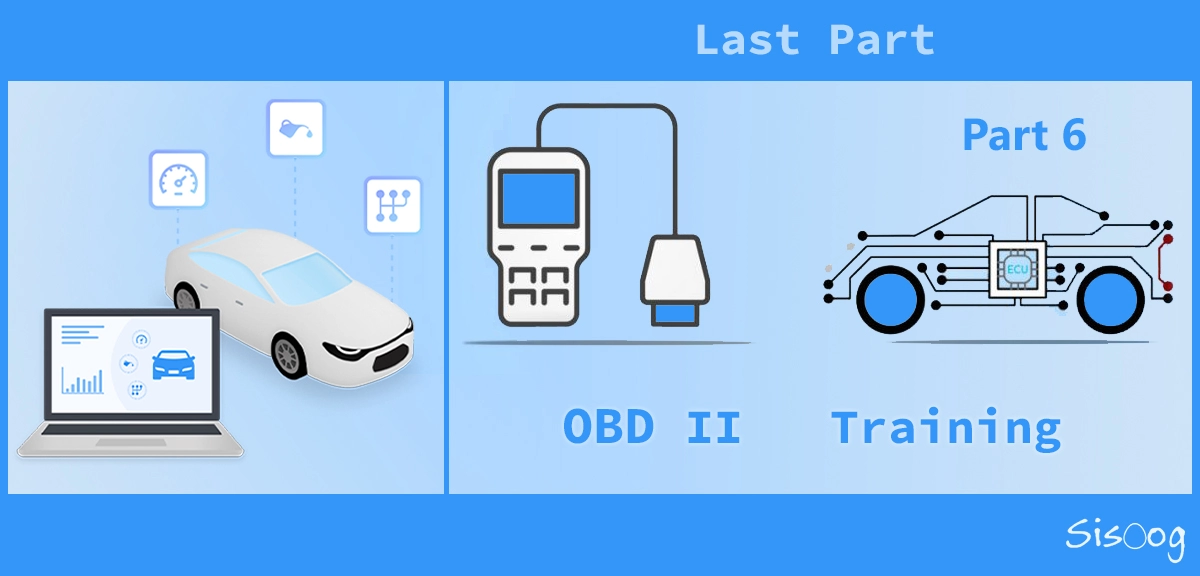














سیسوگ با افتخار فضایی برای اشتراک گذاری دانش شماست. برای ما مقاله بنویسید.